虚拟化
OpenStack
部署OpenStack(devstack)
部署OpenStack(Kolla)
qemu-img(镜像转换)
conda(虚拟环境包管理)
Virtualenv(Python虚拟环境)
Virtualenvwrapper(虚拟环境管理工具)
KVM(虚拟机)
KVM(无桌面安装)
KVM(桌面安装)
KVM迁移
vnc-viewer安装与使用
vnc-server安装与使用
VMware ESXi安装
修改esxi网络配置
KVM部署esxi
报错No network adapters处理方法
开启SSH及命令行
U盘安装(大白菜)
磁盘问题
VMware vCenter安装
vCenter问题
CentOS 7 iSCSI服务(共享盘)
本文档使用MrDoc发布
返回首页
-
+
KVM(桌面安装)
2020年5月14日 21:02
admin
#检查CPU egrep 'vmx|svm' /proc/cpuinfo #有输出如下图信息,证明CPU有开启虚拟化 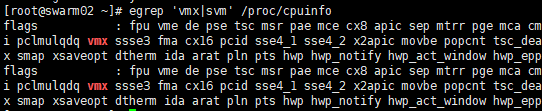 --- #安装KVM >##安装虚拟化组件 yum -y install kvm python-virtinst libvirt bridge-utils virt-manager qemu-kvm-tools virt-viewer virt-v2v libguestfs-tools-c virt-install >####启动libvirtd systemctl restart libvirtd systemctl enable libvirtd systemctl status libvirtd >####查看kvm模块是否正常加载: lsmod |grep kvm --- #安装图形界面(如果有,可忽略这一步) >##安装: yum -y groupinstall "X Window System" yum -y groupinstall "GNOME Desktop" "Graphical Administration Tools" >##启动: startx init 5 #图形 init 3 #命令 systemctl set-default multi-user.target #设置成命令模式 systemctl set-default graphical.target #设置成图形模式 --- #图形界面创建虚拟机 >####使用virt-manager在图形界面创建虚拟机(不能在xshell),安装系统 virt-manager --- >####选择新建虚拟机,跟着步骤旺下走即可 >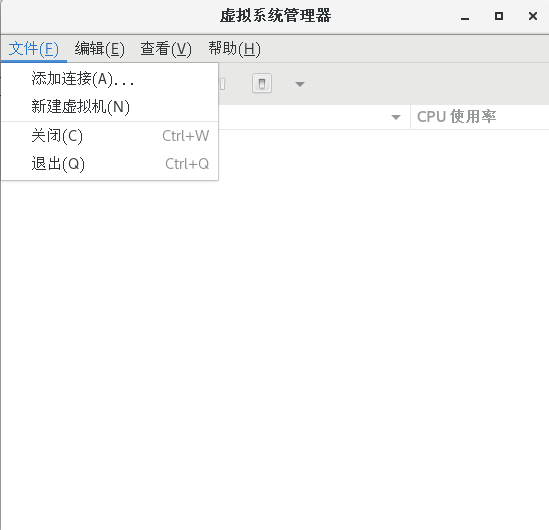 --- >####系统安装最好安装命令行界面 >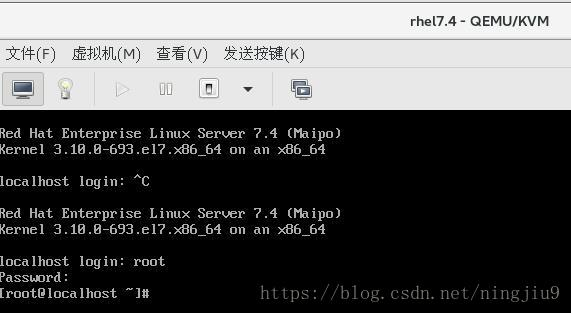 --- >####如果想打开,使用virt-manager进去图形界面后右键打开就ok >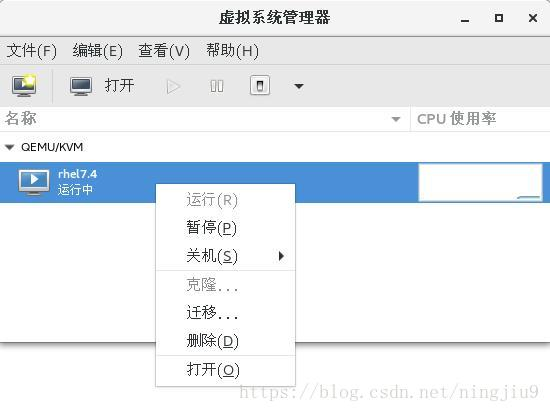
分享到: